如何用U盘给电脑做系统
1、第一步,准备好一台需要做系统的电脑,和一个电脑系统U盘,

2、第二步,将U盘插入电脑后开机

3、第三步,电脑开机后按一下DeI键,进入BIOS设置界面
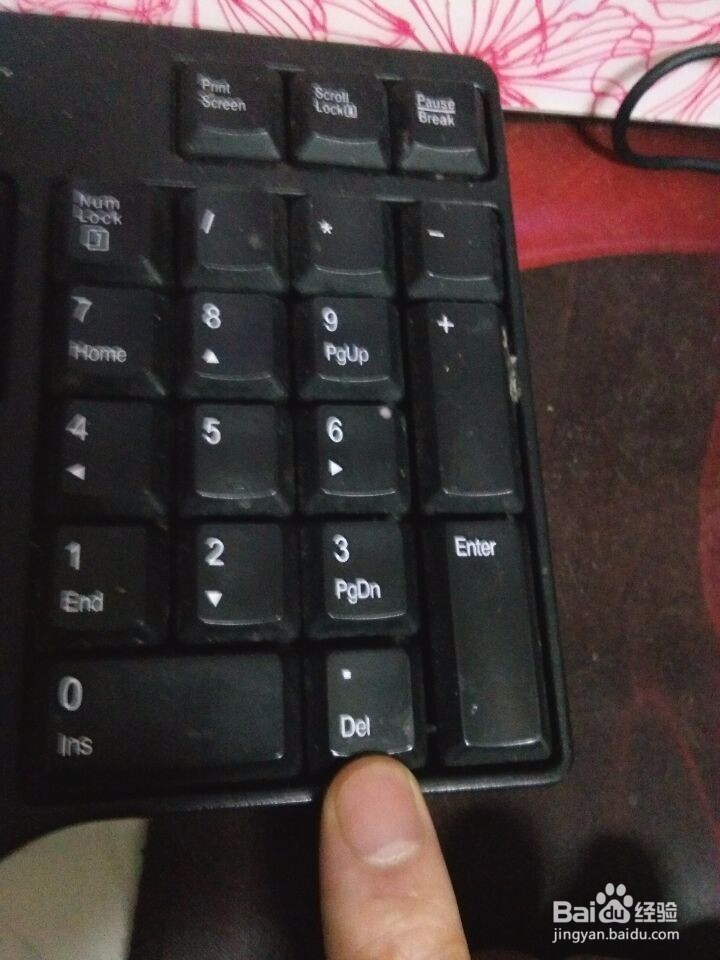
4、第四步,这时电脑就会进入BIOS设置界面,我们将电脑硬盘启动设置成U盘启动。
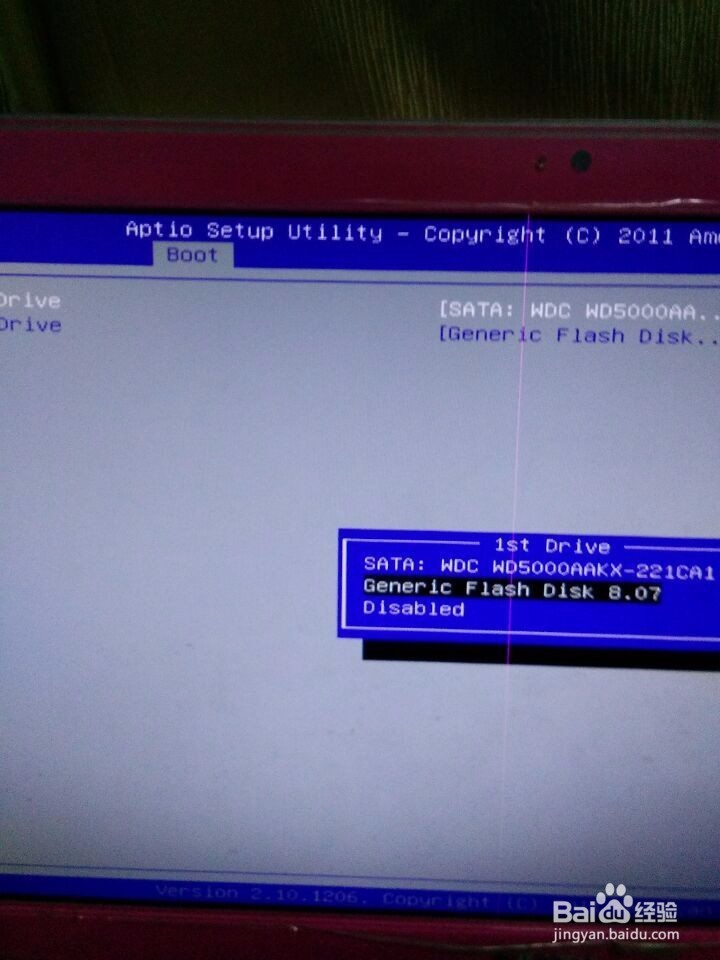
5、第五步,设置完U盘启动后保存退出。
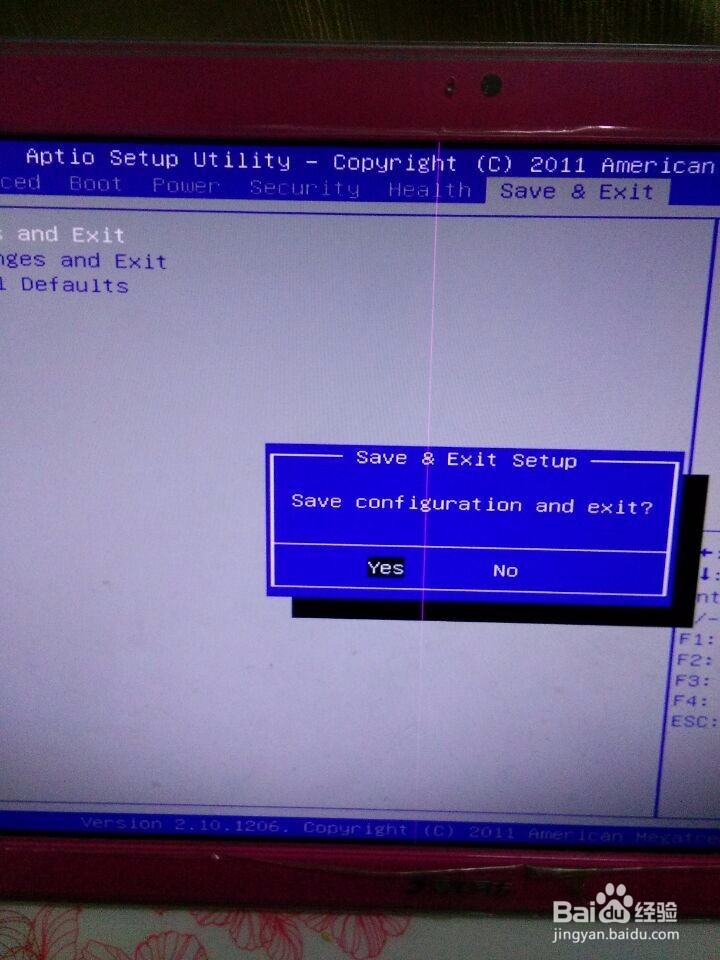
6、第六步,这时电脑自动重新启动后就进入了U盘中的系统,我们选择第3个后按回车键进入U盘。
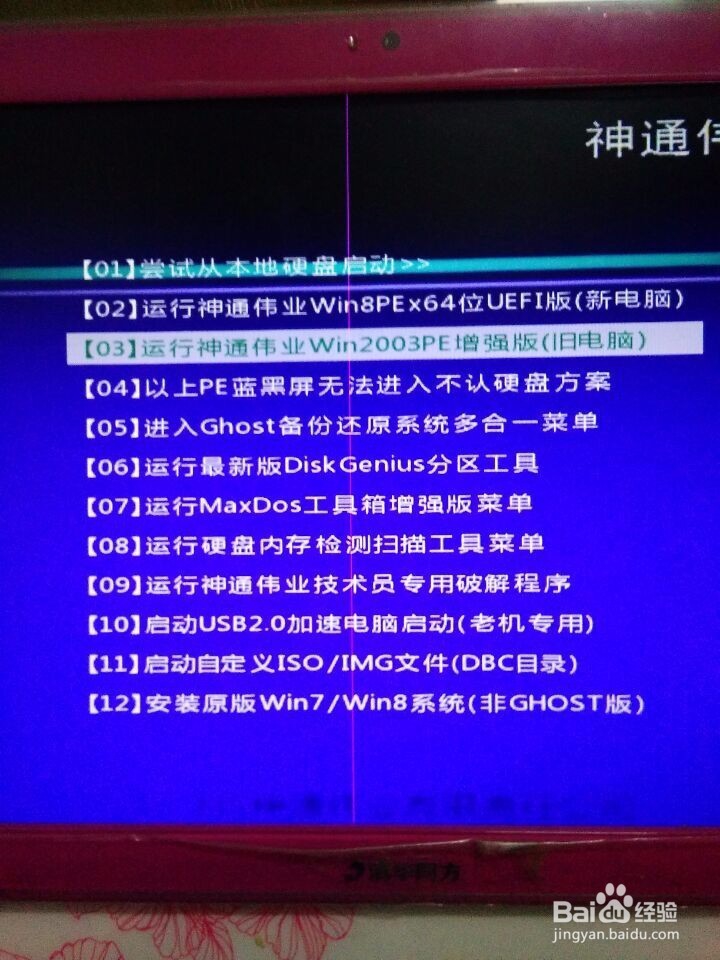
7、第七步,进入U盘后选择,点击PE装机工具。——其实进入U盘系统,系统会自动弹出PE装机工具。
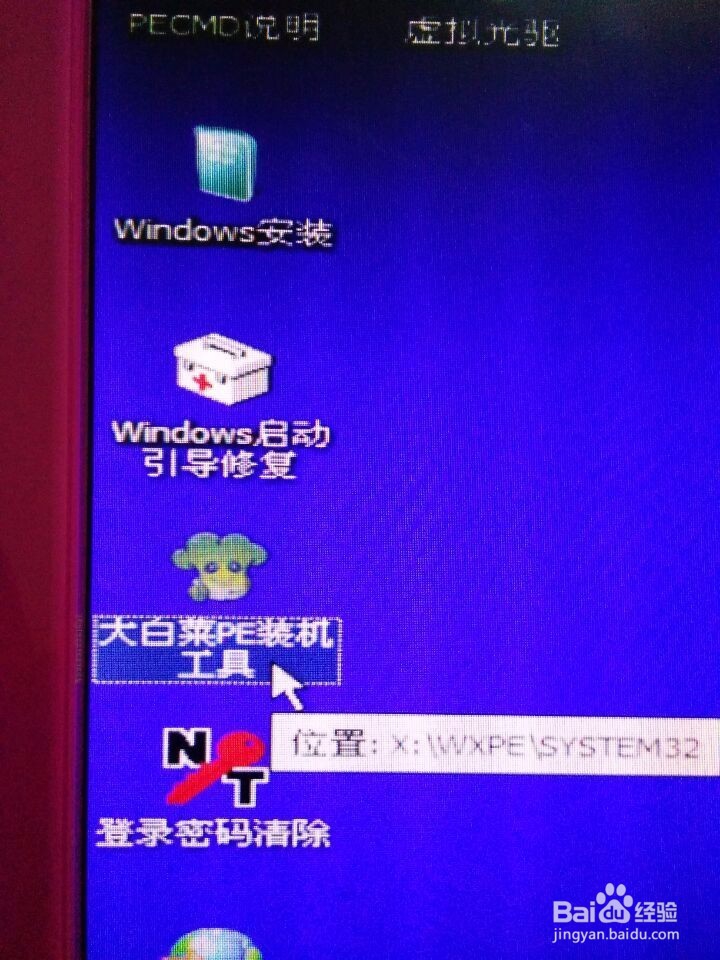
8、第八步,开打PE装机工具,直接选择C盘后按确认键后PE装机工具就会自动U盘内的电脑系统,这里我们什么也不用动只需耐心等待就可以了。
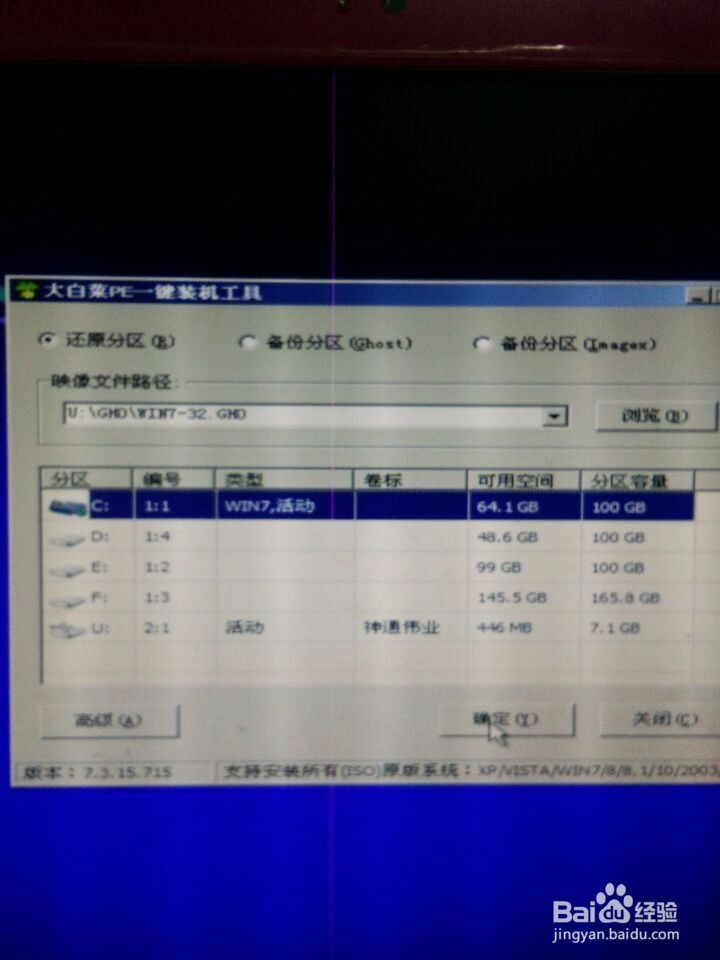
9、第九步,当系统自动解压后系统就安装完了,我们还是等待就可以什么也不用管。

10、第十步,系统全部自动安装完毕后会自动重启动,这是就进入了我们的新系统界面了,这也就是说系统安装完毕可以使用了。

声明:本网站引用、摘录或转载内容仅供网站访问者交流或参考,不代表本站立场,如存在版权或非法内容,请联系站长删除,联系邮箱:site.kefu@qq.com。
阅读量:67
阅读量:179
阅读量:83
阅读量:89
阅读量:122